Solution
Pour autoriser ou bloquer l'accès à un port spécifique sur le Pare-feu personnel de votre ESET Smart Security, suivez les étapes ci-dessous:
-
Ouvrez la fenêtre principale de votre produit ESET en cliquant sur l'icône ESET situé à coté de l'horloge système ou en cliquant sur Démarrer → Tous les Programmes → ESET → ESET Smart Security.
-
Si, dans le coin en bas à gauche de votre fenêtre principale vous voyez le message Mode d'affichage: Mode Standard, basculer sur le mode avancé en cliquant sur Modifier... ou en appuyant sur les touches CTRL + M de votre clavier.
-
A partir du menu principal cliquez sur Configuration → Pare-feu Personnel → Basculer en mode de filtrage interactif.

Figure 1-1 -
Cliquez sur Configurer les règles et les zones....

Figure 1-2 -
Cliquez sur Basculer vers la vue détaillée de toutes les règles.
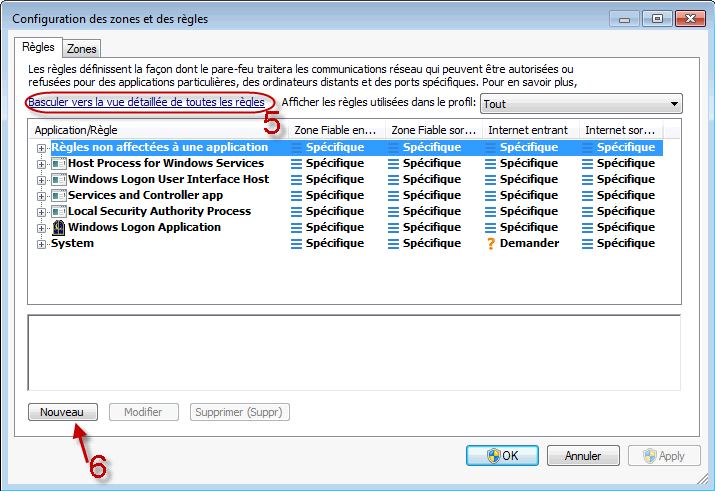
Figure 1-3 -
Cliquez sur Nouveau pour ajouter une nouvelle règle.
-
Entrez un nom pour la règle.

Figure 1-4 -
Dans le menu déroulant Direction: sélectionnez Les deux.
-
Dans le menu déroulant Action: sélectionnez Autoriser ou Refuser.
-
Cliquez sur l'onglet Local puis cliquez sur Ajouter un port.

Figure 1-5 -
Dans la fenêtre Sélection du port, tapez le numéro du port. Le nom du port se remplit automatiquement dans de nombreux cas. S'il ne s'est pas auto-rempli, cliquez sur la liste déroulante Nom, puis sélectionnez le nom du port associé au port que vous avez inscrit.
- Cliquez sur OK → OK pour enregistrer la sélection.